インターネットを利用していると突然表示される「503エラー」。特に「自分だけ見れないのでは?」と不安になる方も多いでしょう。
503エラーは「Service Unavailable」とも表示され、原因や復旧時間が気になるところです。
この記事では、503エラーがいつまで続くのか、apacheやプロキシなど技術的な背景から、スマホでの見れない時の対処法、リロードしても解決しない場合の対応まで、徹底解説します。
503エラーの原因を知り、適切な対処法を理解することで、復旧時間の目安やサービスが利用できるまでの流れが分かります。
この記事でわかること:
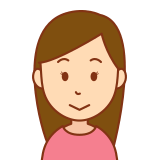
-
503エラーとは何か、その意味と原因
-
自分だけ503エラーが出る場合の確認ポイント
-
リロードやプロキシ設定で解決できる場合とできない場合
-
503エラーが復旧するまでの一般的な時間と対処法
503エラーはいつまで続く?原因と今すぐできる対策とは
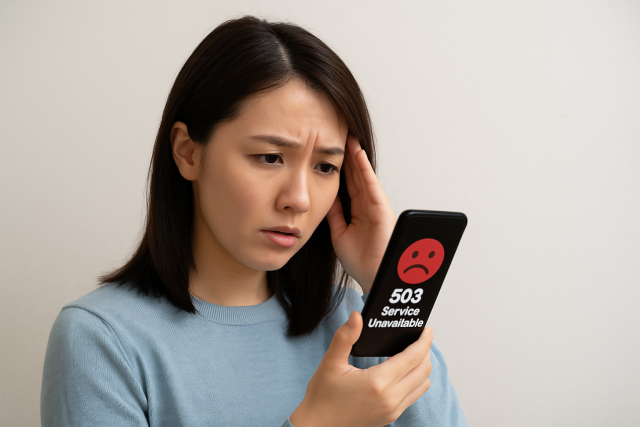
503エラーが発生したとき、多くの人が「いつまで続くのか」「すぐに直るのか」と不安に思うでしょう。この章では、まず503エラーの基本的な意味や仕組みを理解し、その原因や対策について詳しく解説していきます。
自分の環境だけで見れない場合や、スマホ特有の問題、リロードしても解決しないときの理由なども順を追って見ていきましょう。
503エラーとは
503エラーは、ウェブサイトにアクセスしようとしたときに「サービスが一時的に利用できません」というメッセージが表示されるエラーです。これは、ウェブサイトを動かしているサーバーが、一時的に忙しくて対応できない状態を示しています。たとえば、メンテナンス中だったり、多くの人が同時にアクセスしていたりする時に発生します。
このエラーは通常、時間が経てば自然に直ることが多いのですが、場合によってはしばらく続くこともあります。そのため、焦らず原因を確認することが大切です。
原因
503エラーが起きる原因はさまざまですが、大きく分けて2つあります。1つは、ウェブサイト側に問題がある場合。もう1つは、自分のインターネット環境に原因がある場合です。
ウェブサイト側の問題としては、サーバーが混み合っている、メンテナンス中である、などが考えられます。一方、自分の側の問題としては、ネット回線の不調や、古い情報が残ってしまっていることなどがあります。
自分だけ見れない場合
「他の人は普通に見れているのに、自分だけが503エラーになる」ということもあります。この場合は、自分のスマホやパソコン、あるいはネット回線に原因があるかもしれません。
まずは、ブラウザのキャッシュを消してみましょう。キャッシュとは、一度見たページの情報を保存しておく仕組みですが、これが古くなっているとエラーが出ることがあります。また、Wi-Fiを使っている場合は、一度電源を切って再起動してみるのも効果的です。
スマホで見れないときの対応
スマホで503エラーが出た時は、まずインターネットの接続状態を確認してみましょう。Wi-Fiとモバイルデータを切り替えてみることで、エラーが解消することがあります。
次に、スマホのブラウザにたまったキャッシュやCookieを消してみてください。設定の「履歴」や「プライバシー」の項目から簡単に削除できます。
それでも直らない場合は、スマホの再起動を試してみましょう。それでも解決しない時は、少し時間をおいてから再度アクセスすると、正常に表示されることが多いです。
リロードしても直らない理由
ページをリロードしても503エラーが続く場合、サーバー側の問題がまだ解決していない可能性があります。特に、アクセスが集中していたり、長引くメンテナンスが行われていたりする時は、いくらリロードしてもすぐには直りません。
また、ブラウザに保存された古い情報が原因で、エラーページが再表示されることもあります。この場合、キャッシュを消してからリロードするのが効果的です。
503エラーはいつまで放置できる?復旧時間と解決法のポイント
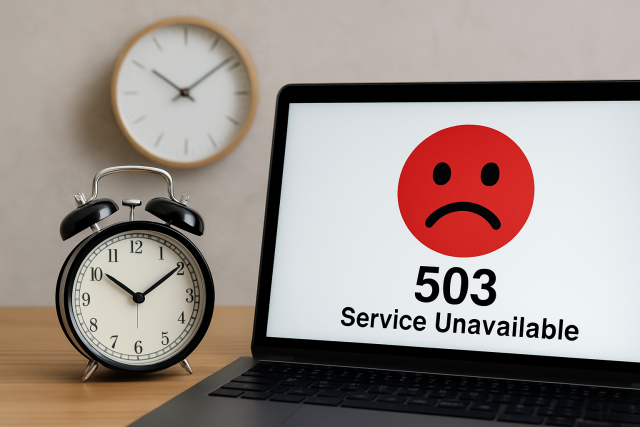
503エラーが長引くと、「どれくらい待てばいいのか」「放置して大丈夫なのか」気になるものです。
この章では、エラー発生時に取るべき具体的な対処法や、メンテナンスによる影響、プロキシの設定確認など、より専門的な視点から解決策を探ります。
また、復旧時間の目安についても紹介し、安心して対応できるようにします。
対処法
503エラーが出たときは、まず落ち着いて、できる対処を試してみましょう。以下の方法を順番に試すことで、解決できることがあります。
-
ブラウザのキャッシュとCookieを消す
-
インターネット接続を確認し、Wi-Fiやモバイルデータを切り替える
-
スマホやパソコンを再起動する
-
しばらく時間をおいてからもう一度アクセスする
これらを試しても直らない場合は、サイトの運営者がメンテナンスをしている可能性が高いので、少し待つのが良いでしょう。
メンテナンス中の可能性
503エラーは、ウェブサイトがメンテナンスをしている時によく発生します。サイトの安全性を保つために、定期的に作業が行われているのです。
もし503エラーが出たら、まず公式サイトやSNSでメンテナンス情報を探してみましょう。そこに復旧の予定が書かれていることもあります。特に、夜間や早朝などにアクセスした時にエラーが出る場合は、メンテナンス中であることが多いです。
プロキシ設定の確認
インターネットに接続する時、特別な経路を使っていると503エラーが出やすくなることがあります。これを「プロキシ設定」と言いますが、自宅でインターネットを使っている場合は、通常この設定は必要ありません。
設定を確認し、プロキシが有効になっていたら、オフにしてみましょう。設定の方法は、スマホやパソコンの「ネットワーク」や「インターネット」の項目から確認できます。
専門的な仕組みが原因になることも
インターネットの仕組みはとても複雑で、専門的な部分で問題が起きると503エラーになることもあります。たとえば、サイトを動かしているシステムにトラブルがあったり、更新作業が正しく行われていない場合などです。
このようなケースでは、ユーザー側でできることは少ないため、サイトの運営者が対応するのを待つ必要があります。一般の人が心配する必要はありませんが、こうした背景があることを知っておくと安心です。
復旧時間の目安
503エラーが出た場合、どれくらいで直るのか気になりますよね。実は、原因によって復旧時間は大きく変わります。
例えば、一時的な混雑が原因なら、数分から30分程度で自然に解消することが多いです。一方、サーバーのメンテナンスやシステムのトラブルの場合は、1時間以上かかることもあります。
特に、大きなウェブサイトや、他のサービスと連携しているサイトでは、調査や修正に時間が必要になることがあります。でも、多くの場合は、数時間以内に元通りになるので、少し時間を置いて再度アクセスしてみましょう。
まとめ

この記事のポイントをまとめます。
- 503エラーは「Service Unavailable」とも表示され、サーバーが一時的に利用できない状態を示す。
- 主な原因はサーバーの過負荷やメンテナンス、ネットワーク設定の問題。
- 自分だけ見れない場合は、プロキシ設定や端末のキャッシュを確認する必要がある。
- スマホ特有のエラーもあり、Wi-Fiやモバイルデータの切り替えが効果的な場合も。
- リロードを繰り返しても直らない場合は、時間をおいて再度アクセスするのが有効。
- メンテナンス中の表示がある場合は、公式の復旧時間を確認して待つのが基本。
- プロキシの誤設定が原因になることもあり、オフにすることで解決することがある。
- apacheサーバーを使用している場合、エラーの詳細はログを確認する必要がある。
- Squidなどのキャッシュサーバーの影響で503エラーが出ることもある。
- 復旧時間は原因によるが、通常は数分から数時間で解消するケースが多い。
503エラーは突然発生し、原因が分からないと不安になりますが、基本的な原因と対処法を知っておくことで冷静に対応できます。
自分の環境を確認し、適切な対処をすることで、早期の復旧が期待できるでしょう。特にメンテナンス情報の確認や、プロキシ設定の見直しなど、基本的なチェックを行うことが重要です。



コメント